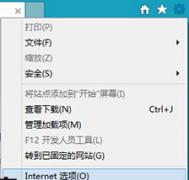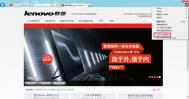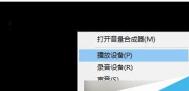win8系统IE浏览器如何恢复默认设置?
现在的网络是个非常人性化的网络,里面不仅提供了我们日常生活中经常使用到的程序,而且可以对程序里的一些功能进行修改,设置成我们所需要的那种状态,这就是现在网络吸引人的地方。比如说win8系统中的IE浏览器,很多人对IE浏览器进行了很多的修改,有些将地址栏中的网站记录自动清除了,有些将IE浏览器设置成不能自动播放Flash插件,这些等等的设置都可以通过手动来调节。但是想要取消这些功能的时候就需要恢复IE浏览器设置,下面图老师小编教大家如何在win8系统中将IE浏览器恢复默认设置?
win8系统IE浏览器恢复默认设置的方法
1.首先,我们需要返回到win8系统的传统桌面位置,然后双击打开桌面的IE浏览器,或者说大家直接在开始菜单中找到IE浏览器并点击打开。
2.在打开的IE浏览器的窗口中,我们点击上方菜单栏中的工具-Internet选项。

3.之后我们就可以看到如下图中所示的窗口了,我们将界面切换到高级这一栏中,然后点击窗口下方的重置按钮就可以了。

以上的方法可以有效帮助大家解决在win8系统中将IE浏览器恢复默认设置,只要简单的三步就可以完成哦,还是不错的方法呢,赶紧来试试吧!
Win8.1系统修改IP地址后无法保存的解决方法
通常情况下我们使用windows系统时一般在没有特殊需求的情况下,不会对windows系统中的IP地址进行修改;但是如果我们需要将IP地址由静态更换为动态,那么就需要对IP地址进行修改,在windows系统下修改IP地址是非常简单的,但是在win8系统下,有用户反映修改IP地址后,却出现无法保存的问题,对于该问题是什么原因造成的,我们应该如何解决呢?下面看图老师小编为大家带来的解决win8系统无法修改IP地址的方法,希望对您有所帮助。
(本文来源于图老师网站,更多请访问http://m.tulaoshi.com/windowsxitong/)win8系统修改IP地址无法保存的解决方法1、首先检测网卡驱动是否正常,如无法上网,网卡驱动不正常则可以通过重新安装网卡驱动;
2、网卡驱动一切正常,建议可以使用以下方法:WIN+X组合键,找到并打开设备管理器;
3、打开之后找到以下选项;

4、找到网络适配器一项,以有线适配器;

5、打开网络属性后点击安装---协议,点击添加---从磁盘安装,浏览定位至C:/Windows/inf/nettcpip.inf确定,再选择TCP/IPv4安装;
6、如果问题依旧的话请按Windows+X打开命令提示符(管理员),输入netsh int ip reset回车。按照提示重新启动您的计算机以解决问题。
通过上述方法我们就能够解决在win8系统下修改IP地址无法保存的问题了,解决了该问题我们就能够修改自己所需的IP地址了。
Win8安装商店应用出现错误0x80070057的解决方法
许多用户在通过win8系统应用商店下载应用后,安装时却出现错误0x80070057的提示,从而导致无法正常安装应用,对于这类问题有可能是因为你的应用文件安装位置被修改了,才造成该错误的出现,那么我们应该如何解决么?下面图老师小编带来的解决方法!
win8系Tulaoshi.Com统下解决安装应用出现错误0x80070057的方法

1、右键我的电脑属性高级系统设置高级环境变量;

2、将用户变量下的TEMP和TMP变量值设为%USERPROFILE%AppDataLocalTemp;
3、找到系统变量下TEMP和TMP,点击编辑,将变量值设置为%SystemRoot%TEMP;

4、重启系统,重新安装即可。
通过上述方法我们不难看出,只需要将其路径修改为原来的就能避免此错误的发生。
(本文来源于图老师网站,更多请访问http://m.tulaoshi.com/windowsxitong/)Win8系统显卡驱动安装失败的解决方法
有部分用户向本站反映,在自己安装系统时,出现win8显卡驱动无法正常安装,一直处于安装失败的提示,经过图老师小编的排查,发现用户的电脑显卡硬件是使用的英伟达的品牌,所安装的显卡驱动是NVIDIA驱动,并出现安装失败的问题,对于这个问题我们为大家提供了一种解决方法,下面我们一起看下吧!


Win8系统显卡驱动安装失败的解决方法1、这台电脑属性设备管理器显示适配器右键点击NVIDIA GeForce xxxx属性驱动程序卸载勾选删除此设备的驱动程序软件。确定;

2、设备管理器点击扫描检测硬件改动;

3、这台电脑属性设备管理器显示适配器右键点击NVIDIA GeForce xxxx更新驱动软件程序浏览计算机以查找驱动程序软件从计算机的设备驱动程序列表中选取Microsoft基本显示适配器;


4、重新安装NVIDIA官方驱动。
通过上述方法我们就能够有效的解决win8系统下安装(图老师整理)NVIDIA驱动失败的问题了, 请用户在安装时按照图老师小编提供的详细操作进行,以免再次出现安装失败的问题!